水晶排课怎么导入教师姓名?轻松导入任课老师
更新日期:2023-09-24 01:32:32
来源:系统之家
水晶排课是一款受到大家喜爱的且专业的排课软件,它可以帮助用户轻松解决排课难的问题,临近开学之际,排课的任务已经提上日程了,许多排课的老师在询问水晶排课怎么导入教师姓名的呢?接下来我们一起往下看看导入任课老师姓名的方法吧。
方法步骤
1、首先需要先进入都水晶排课的界面内,直接点击第四个“教师任课”功能开始设置;
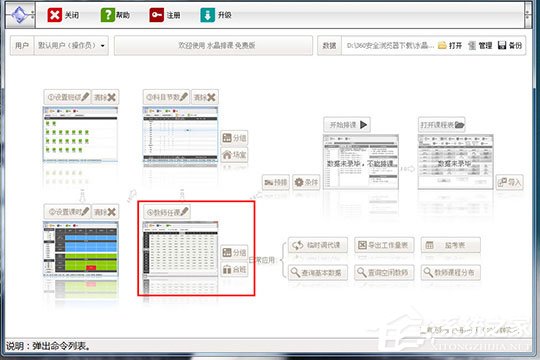
2、由于小编在前面几步已经设置过班级、课时以及科目节数,所以将会直接出现任课的科目和班级,由于软件内还没有教师相关的名单,所以大家可以点击“教师名单”开始添加;
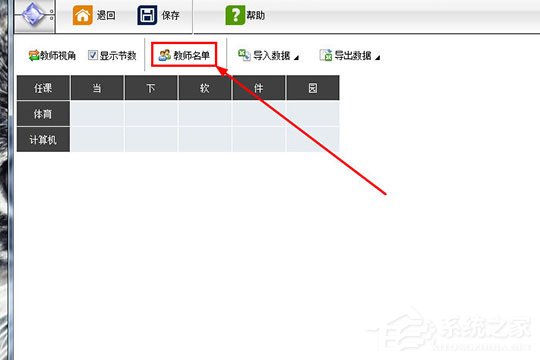
3、弹出教师名单的界面,点击添加选项即可添加教师的相关序列,接着设置教师的姓名与简称;如果你不想添加此教师,还可以点击序号进行删除;
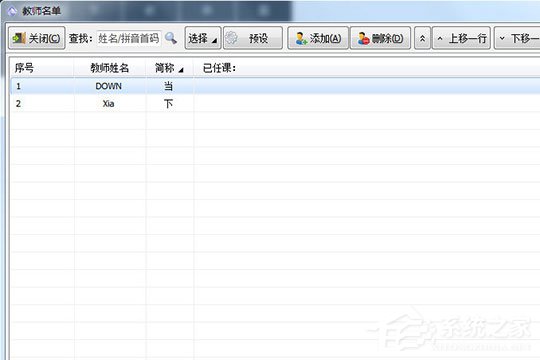
4、添加完教师后,就可以往课程中添加任课老师啦,直接点击某个课程,弹出选择教师的界面,点击“已任课”的栏目进行添加,如果你想要替换任课教师,也可以再次点击“已任课”选项进行替换,这也是导入添加教师的方法;

5、如果你想要直接导入教师任课数据,则可以点击“导入数据”选项从Excel或WPS导入教师任课数据,一共分为三个步骤,已经非常详细了列出了每个步骤需要做的事情,点击生成表模即可开始创建表格数据;

6、小编以WPS为例子,用户可以在此界面自行添加任课教师的姓名,在编辑完成后,重新回到软件内,点击“导入数据”选项即可导入添加教师姓名;
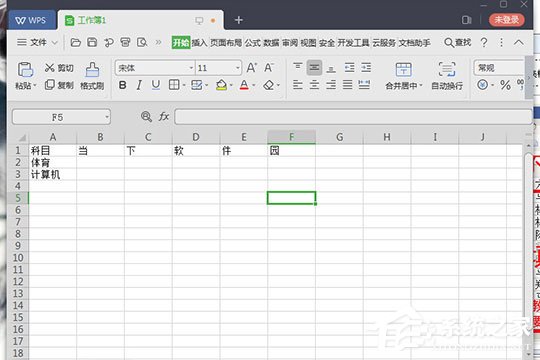
- monterey12.1正式版无法检测更新详情0次
- zui13更新计划详细介绍0次
- 优麒麟u盘安装详细教程0次
- 优麒麟和银河麒麟区别详细介绍0次
- monterey屏幕镜像使用教程0次
- monterey关闭sip教程0次
- 优麒麟操作系统详细评测0次
- monterey支持多设备互动吗详情0次
- 优麒麟中文设置教程0次
- monterey和bigsur区别详细介绍0次
周
月












